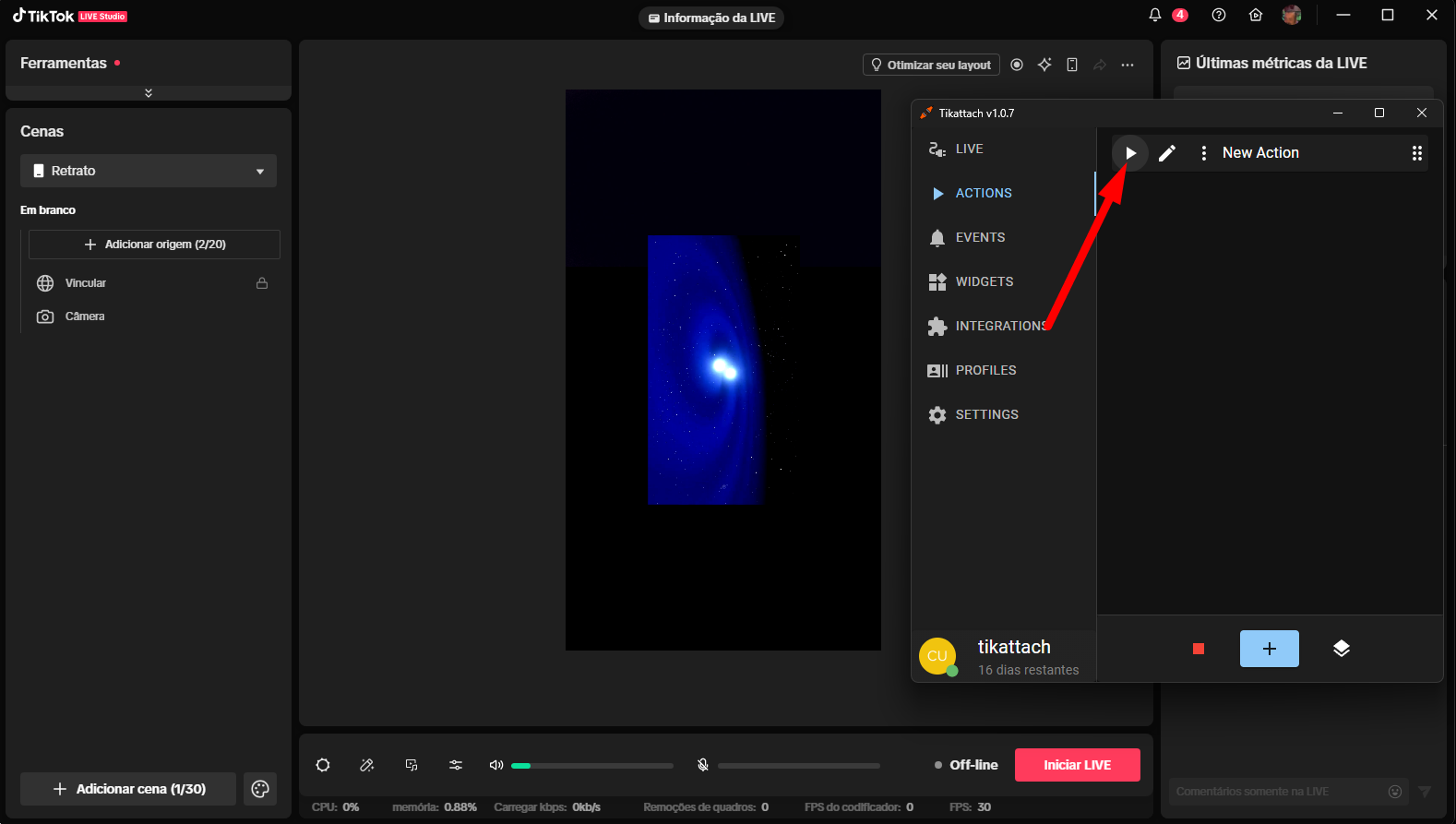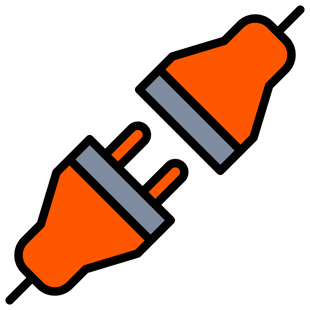Como configurar
1. Widgets
Para que os vídeos apareçam na tela do Live Studio ou do OBS, siga o tutorial para configurar o link no respectivo programa de lives. Widgets.
2. Criar Widget
Na aba de widgets clique no botão "Add Widgets" para criar um novo widget.
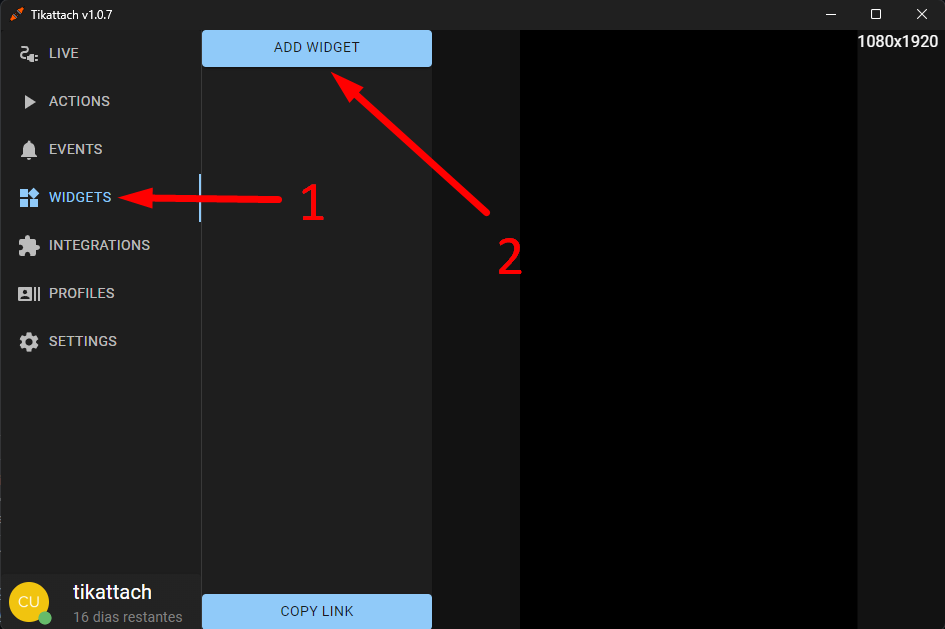
2.1. Widget de vídeo
Para este tutorial selecione o widget de vídeo, depois clique no botão "create".
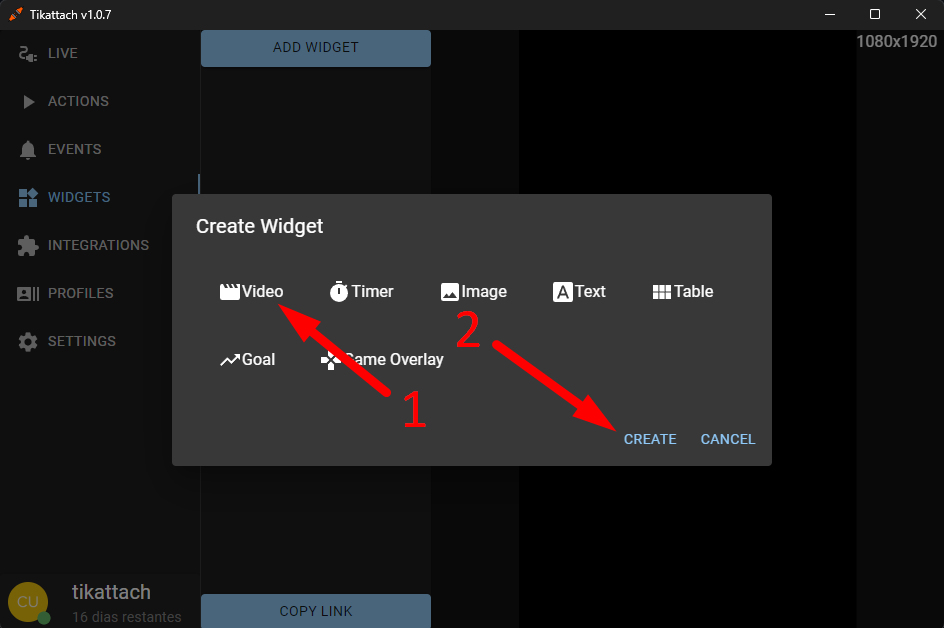
2.2. Editar Widget
Usando o botão direito do mouse clique no widget que acabou de aparecer na lateral, vai abrir um menu, então selecione a opção edit que abrirá um diálogo de edição do widget.
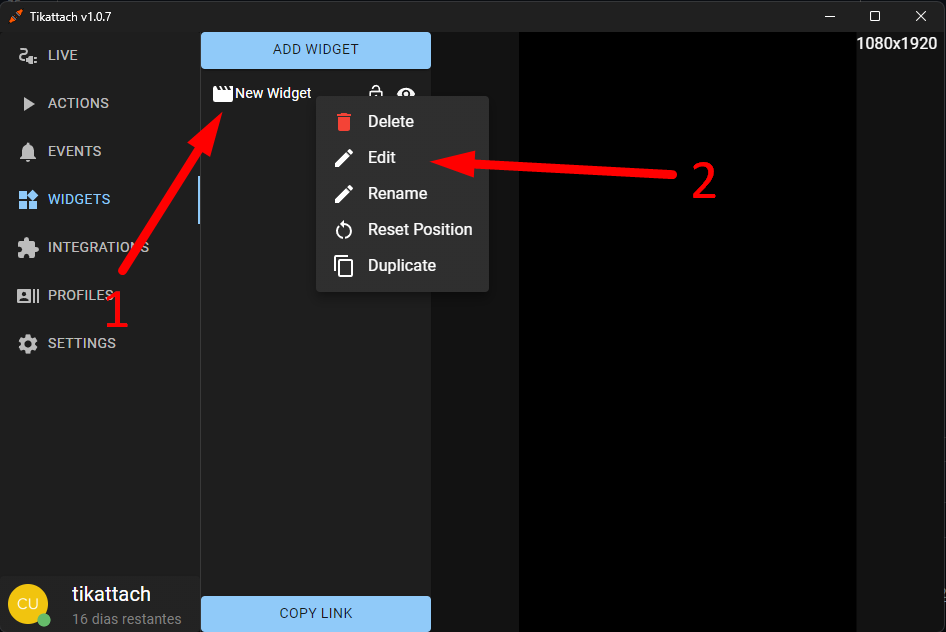
2.3. Botão de Asset
Clique no campo de seleção de arquivo para procurar o arquivo do vídeo no seu computador.
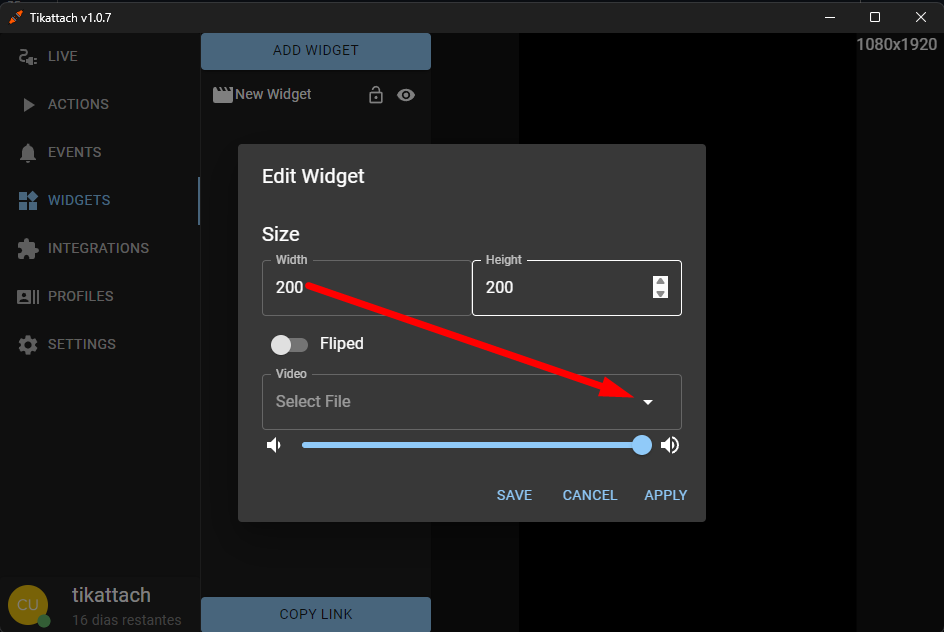
2.4. Seleciona o Arquivo
Na janela de seleção de arquivos, selecione o arquivo de vídeo desejado.
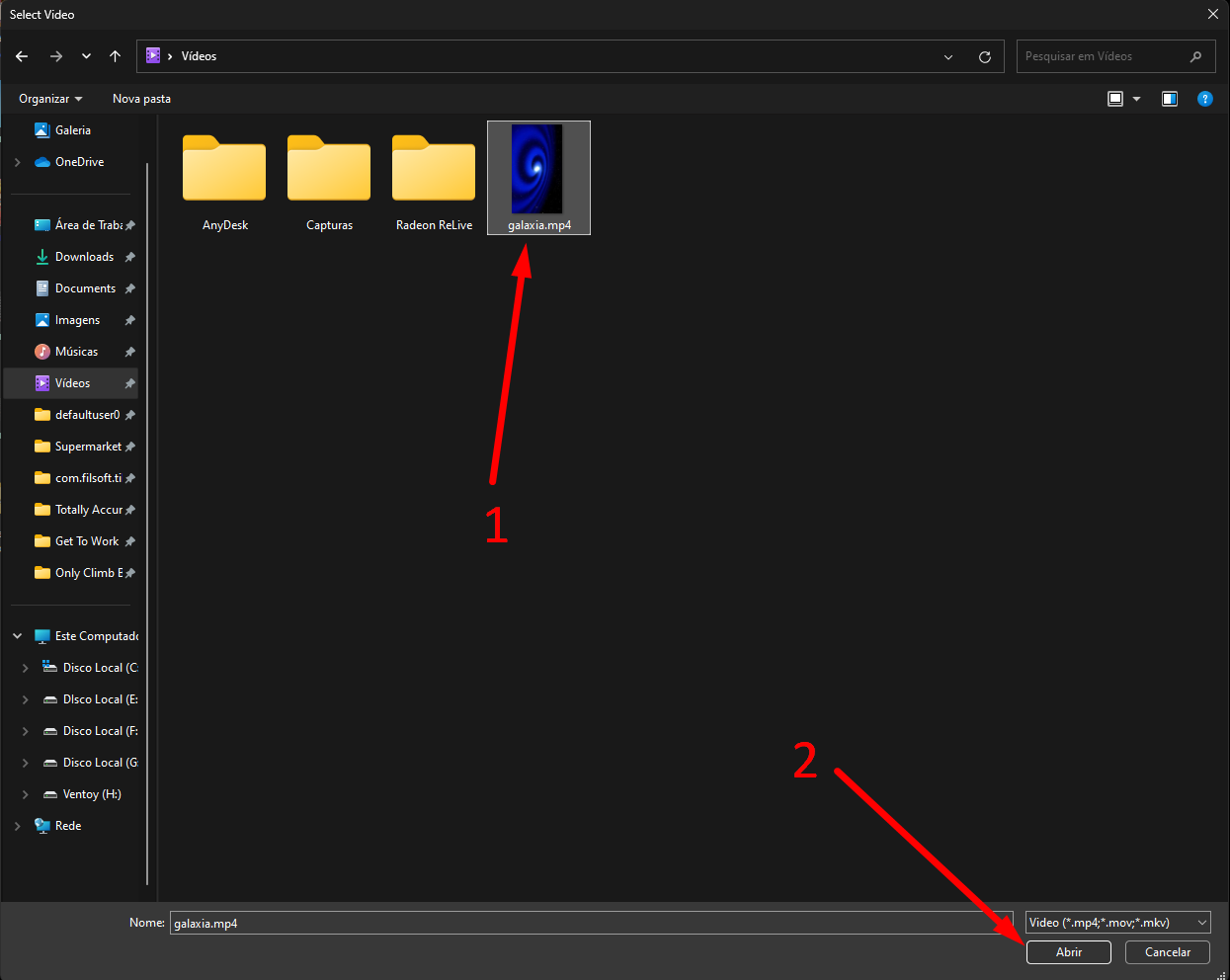
2.5. Salvar Configurações
Depois de selecionar o arquivo salve as configurações feitas.
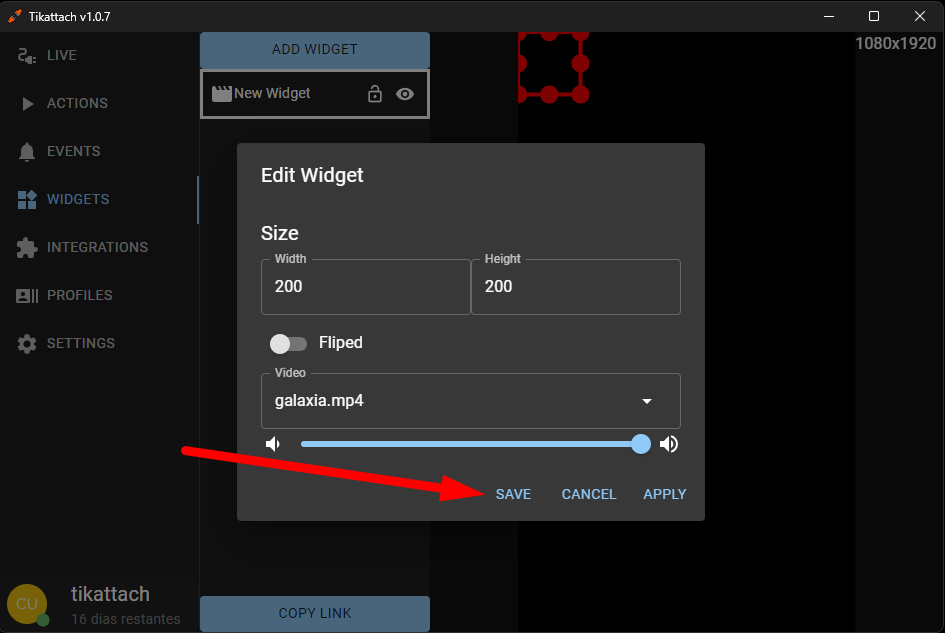
3. Criar Ação
Na aba de actions crie uma nova ação que vai servir para ativar o Widget criado.

3.1. Editar Ação
Clique no lápis para editar a ação.
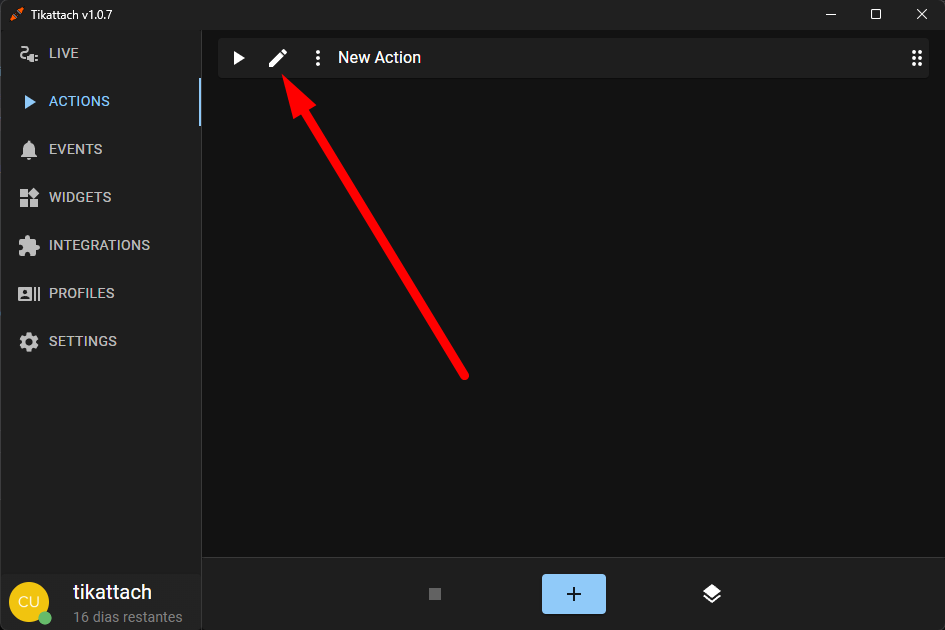
3.2. Editar Instrução.
Clique no botão do "+" para criar uma instrução.
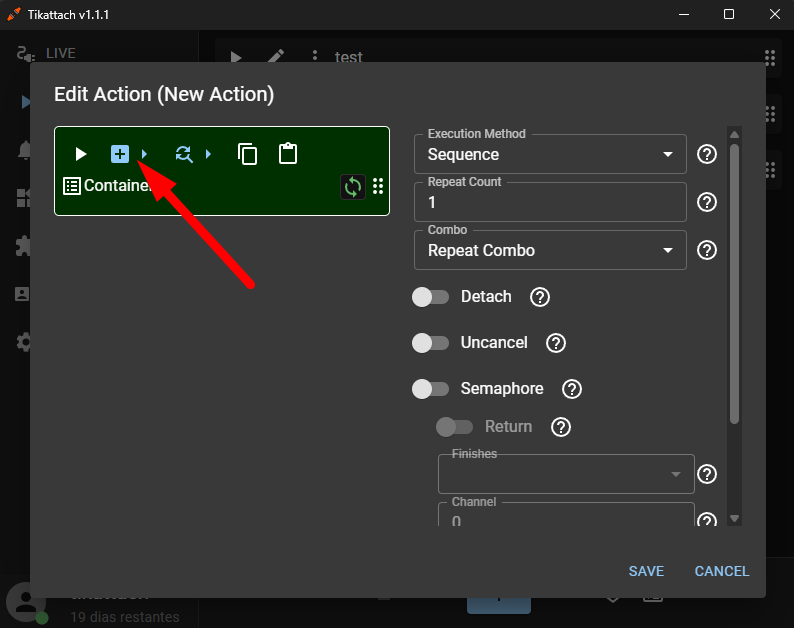
3.3. Substituir Instrução.
Selecione o tipo "Widget" para adicionar o ativador do widget de vídeo.
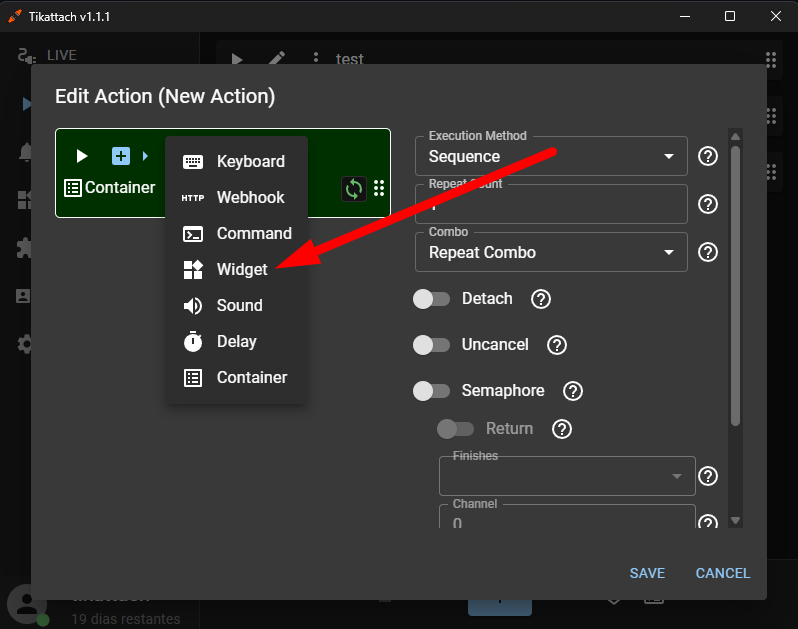
3.4. Instrução Widget.
Clique em cima da instrução que acabou de ser criada para aparecer a barra de ferramentas dela.
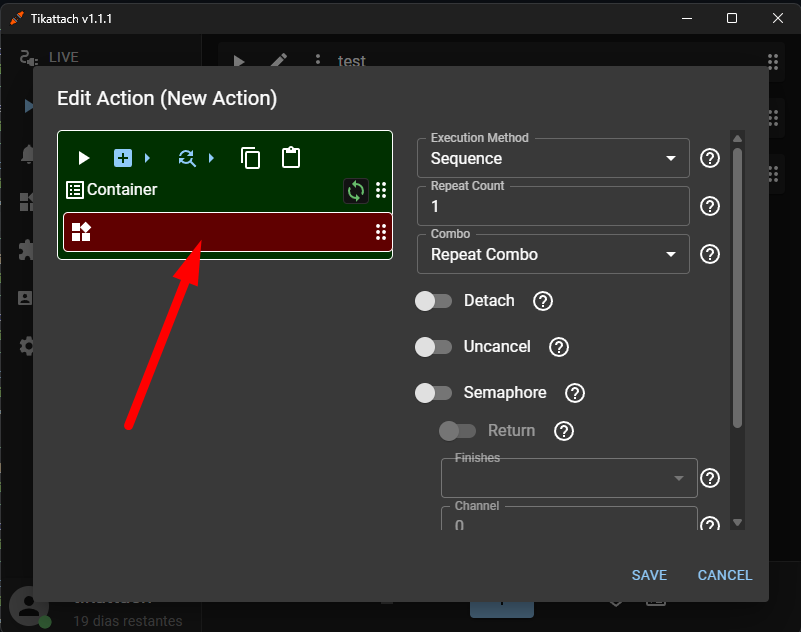
3.5. Editar Instrução Widget.
Clique no lápis para abrir o diálogo de edição de instrução de widget.
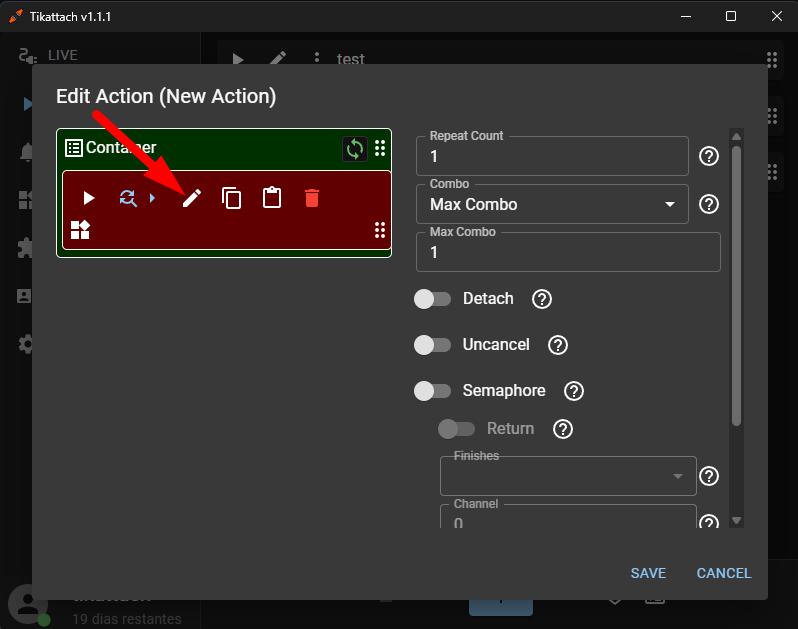
3.7. Seleciona Widget.
Clique na seta que está à direita dentro do campo de seleção de widget.
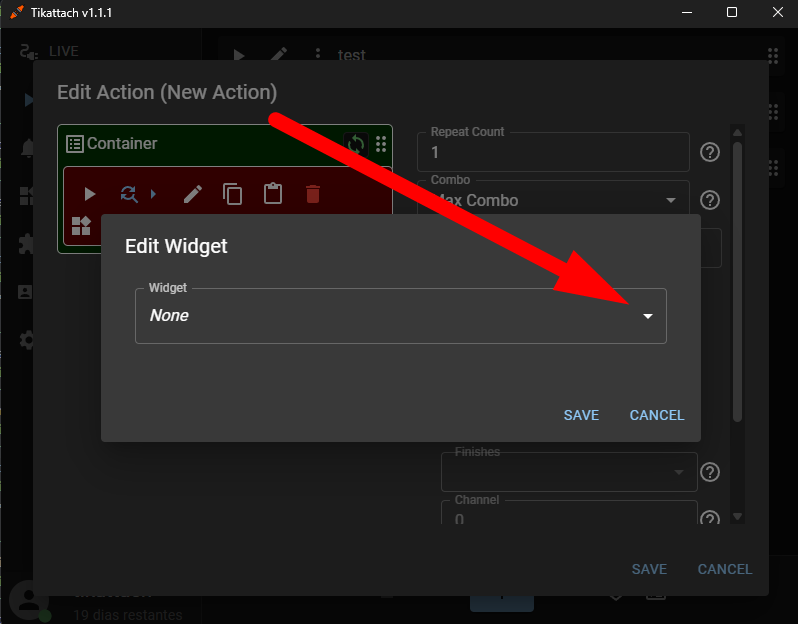
3.8. Seleciona Widget.
Selecione o widget que você criou nos passos anteriores.
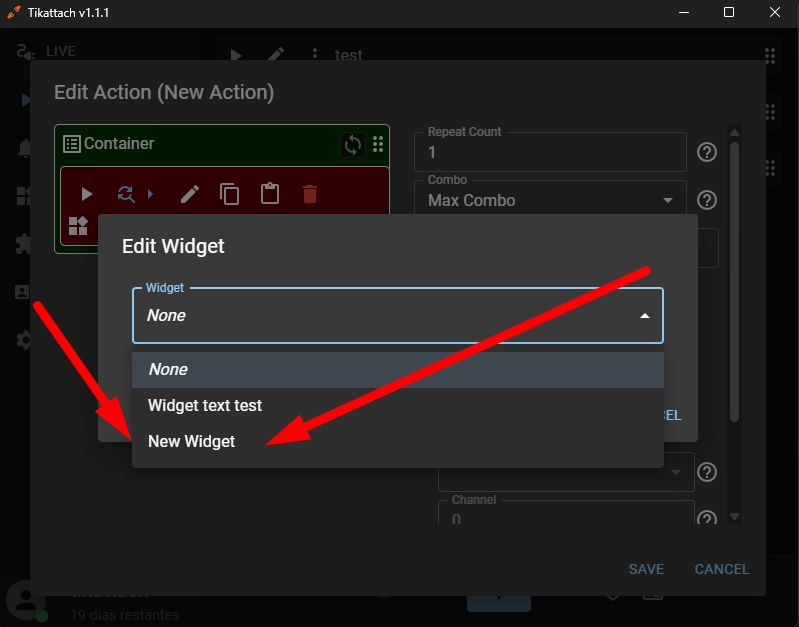
3.9. Salvar Instrução.
Clique no botão de salvar para salvar a instrução.
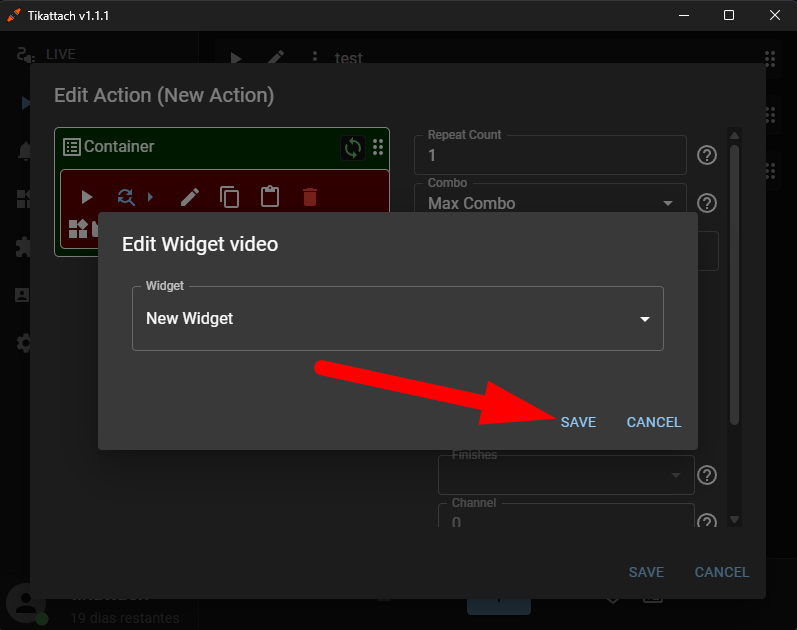
3.10. Salvar Ação.
Clique no botão de salvar para salvar a edição da ação.
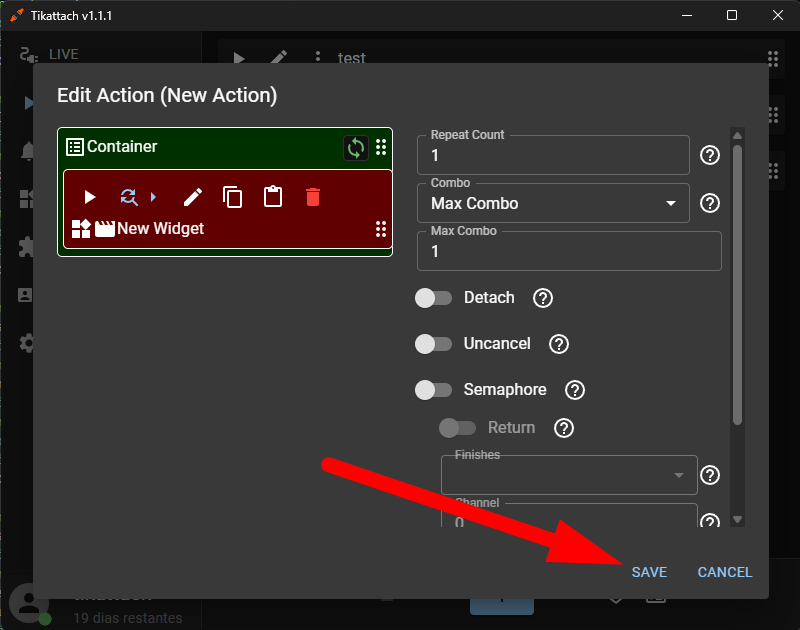
4. Testar (Opcional).
Para testar o widget e ver se ocorreu tudo certo, clique no play da ação no tikattach, e verifique no Live Studio/OBS se o vídeo está tocando na tela do respectivo programa.